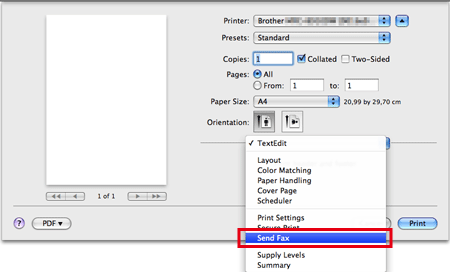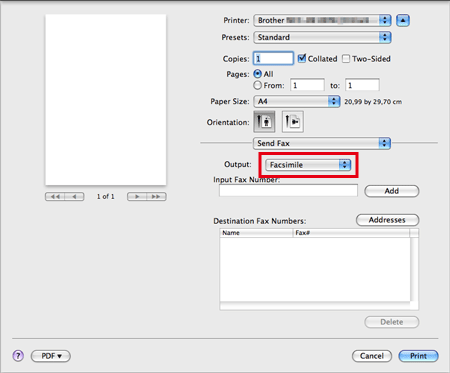MFC-J200
คำถามที่พบบ่อย และการแก้ปัญหาเบื้องต้น
การส่งแฟกซ์บนเครื่องคอมพิวเตอร์ (Send a PC-FAX)
คุณลักษณะการส่งแฟกซ์บนเครื่องคอมพิวเตอร์ของบราเดอร์นี้ สามารถให้ผู้ใช้งานส่งเอกสารใดๆที่อยู่ในแอปพลิเคชันหรือไฟล์งานบนเครื่องคอมพิวเตอร์เหมือนการส่งแฟกซ์ทั่วๆไปได้ คุณสามารถสร้างไฟล์งานจากแอปพลิเคชันในเครื่องคอมพิวเตอร์ของคุณและส่งโทรสารหรือเอกสารนี้แบบ PC-FAX
คุณต้องเชื่อมต่อเครื่องบราเดอร์ของคุณกับสายโทรศัพท์ที่ใช้งานได้ เพื่อการส่งแฟกซ์ แบบ PC-Fax
คลิกลิงก์ด้านล่างสำหรับระบบปฏิบัติการที่คุณใช้งาน (ระบบปฏิบัติการ Windows ) / (Macintosh )
(ระบบปฏิบัติการ Windows)
สร้างไฟล์งานจากแอปพลิเคชันในเครื่องคอมพิวเตอร์ของคุณ
เลือกคำสั่งพิมพ์ (Print) ที่แอปพลิเคชันของคุณ
ให้เลือก Brother PC-FAX เป็นชื่อเครื่องพิมพ์ของคุณ จากนั้นกดสั่งพิมพ์เพื่อดำเนินการBrother PC-FAX จะปรากฏขึ้น
ป้อนหมายเลขโทรสารโดยทำตามวิธีใดวิธีหนึ่งดังต่อไปนี้
ใช้แป้นพิมพ์หมายเลขเพื่อป้อนหมายเลขโทรสารและกดปุ่ม
หรือคลิก Address Book เพื่อเลือกรายชื่อหรือกลุ่มที่ได้สร้างไว้ จากปุ่ม Address Book (สมุดที่อยู่) หากคุณกดผิด ให้คลิกปุ่ม All Clear เพื่อลบข้อมูลทั้งหมดที่ป้อนเข้าไป
หรือกดปุ่มกดหมายเลขเพื่อป้อนหมายเลขโทรสาร จากนั้นคลิกที่ Add Send Address
หากต้องการใส่ใบปะหน้า กดเลือกที่หน้าตัวเลือก Add Cover Page หรือคุณสามารถเลือกใบปะหน้าได้ที่ไอคอน
คลิก Start เพื่อส่งแฟกซ์
หากคุณต้องการยกเลิกแฟกซ์ คลิก Cancel
หากคุณต้องการกดหมายเลขซ้ำ คลิก Redial เพื่อเลื่อนดูหมายเลขโทรสาร 5 หมายเลขล่าสุด และเลือกหมายเลขที่คุณต้องการจะส่งอีกครั้ง จากนั้นคลิกปุ่ม Start
(Macintosh)
สร้างเอกสารจากแอปพลิเคชันของ Macintosh
เปิดไดอะล็อกการพิมพ์ (Print) คลิกที่นี่เพื่อดูวิธีการเปิดไดอะล็อกการพิมพ์ (Print)
เลือก Send Fax จากเมนูป๊อปอัพ
เลือก Facsimile จากเมนูป๊อปอัพของ Output
ป้อนหมายเลขโทรสารเข้าไปในช่อง Input Fax Number
คลิก Add หมายเลขโทรสารจะถูกบันทึกใน Destination Fax Numbers
และคลิก Print
คำถามที่พบบ่อยที่เกี่ยวข้อง
หากคำถามของท่านยังไม่ได้รับคำตอบ ท่านได้ลองดูคำถามข้ออื่นๆ แล้วหรือไม่?
ท่านได้ลองดูคู่มือแล้วหรือไม่?
หากท่านต้องการความช่วยเหลือเพิ่มเติม โปรดติดต่อฝ่ายบริการลูกค้าของบราเดอร์
รุ่นที่เกี่ยวข้อง FAX-2950, MFC-1810, MFC-1815, MFC-1910W, MFC-8510DN, MFC-8910DW, MFC-9140CDN, MFC-9330CDW, MFC-J200, MFC-J2310, MFC-J2320, MFC-J2510, MFC-J2720, MFC-T800W
ส่วนแสดงความคิดเห็น
เพื่อช่วยเราปรับปรุงการให้การสนับสนุน โปรดแสดงความคิดเห็นเพื่อตอบกลับให้เราทราบตามด้านล่างนี้
ข้อความแสดงความผิดพลาด การป้อนกระดาษ / กระดาษติด การพิมพ์ การสแกน การถ่ายเอกสาร โทรศัพท์ แฟกซ์ มือถือ อื่นๆ Advanced Functions (for Administrators) Linux การติดตั้งผลิตภัณฑ์ ไดร์เวอร์ / ซอฟต์แวร์ การตั้งค่าเน็ทเวิร์ค วัสดุการพิมพ์ / กระดาษ / อุปกรณ์ต่างๆ การทำความสะอาด ข้อมูลจำเพาะ ข้อมูลการรองรับระบบปฏิบัติการ วีดิโอคำถามที่พบบ่อย
เครื่องพิมพ์ สแกนเนอร์ / Scan Key Tool PC-FAX / Fax-modem Security Enhancement ข้อความแสดงความผิดพลาดบนหน้าจอของตัวเครื่อง ข้อความแสดงความผิดพลาดบน Status Monitor ข้อความแสดงความผิดพลาดบนเครื่องคอมพิวเตอร์ ข้อความแสดงความผิดพลาดบนอุปกรณ์มือถือ กระดาษติด ปัญหาการป้อนกระดาษ การบรรจุ / การจัดการกระดาษ ไม่สามารถพิมพ์ (ผ่านเน็ทเวิร์ค) ไม่สามารถพิมพ์ (ผ่าน USB / Parallel) ไม่สามารถพิมพ์ (ผ่านอุปกรณ์มือถือ) ปัญหาคุณภาพการพิมพ์ ปัญหาการพิมพ์ทั่วไป การพิมพ์จากเครื่องคอมพิวเตอร์ (ระบบปฏิบัติการ Windows) การพิมพ์จากเครื่องคอมพิวเตอร์ (ระบบปฏิบัติการ Macintosh) การพิมพ์จากอุปกรณ์มือถือ การตั้งค่าการพิมพ์ / การจัดการ คำแนะนำสำหรับการพิมพ์ ไม่สามารถสแกน (ผ่านเน็ทเวิร์ค) ไม่สามารถสแกน (ผ่าน USB / Parallel) ไม่สามารถสแกน (ผ่านอุปกรณ์มือถือ) ปัญหาการสแกนทั่วไป การสแกนจากตัวเครื่อง การสแกนจากอุปกรณ์มือถือ การสแกนจากเครื่องคอมพิวเตอร์ (ระบบปฏิบัติการ Windows) การสแกนจากเครื่องคอมพิวเตอร์ (ระบบปฏิบัติการ Macintosh) การตั้งค่าการสแกน / การจัดการ คำแนะนำสำหรับการสแกน ปัญหาคุณภาพการถ่ายเอกสาร ปัญหาการถ่ายเอกสารทั่วไป การใช้งานการถ่ายเอกสาร ปัญหาเกี่ยวกับโทรศัพท์ การใช้งานโทรศัพท์ การตั้งค่าโทรศัพท์ เน็ทเวิร์คขั้นสูง ปัญหาการตั้งค่าเน็ทเวิร์คแบบไร้สาย การตั้งค่าเน็ทเวิร์คแบบไร้สาย คำแนะนำสำหรับการตั้งค่าเน็ทเวิร์ค ไม่สามารถส่งแฟกซ์ ไม่สามารถรับแฟกซ์ ปัญหาเกี่ยวกับคุณภาพแฟกซ์ ปัญหาเกี่ยวกับแฟกซ์ทั่วไป การใช้งานการส่งแฟกซ์ การใช้งานการรับแฟกซ์ การใช้งานการส่งแฟกซ์จากเครื่องคอมพิวเตอร์ (PC-Fax) การใช้งานการรับแฟกซ์โดยใช้เครื่องคอมพิวเตอร์ (PC-Fax) การตั้งค่าการใช้งานแฟกซ์ / การจัดการ คำแนะนำสำหรับการใช้งานแฟกซ์ ปัญหาที่เกี่ยวกับอุปกรณ์ในระบบ iOS แอพพลิเคชั่น Brother iPrint&Scan / Mobile Connect (iOS) AirPrint (iOS) ปัญหาเกี่ยวกับอุปกรณ์ระบบ Android™ แอพพลิเคชั่น Brother iPrint&Scan / Mobile Connect (Android™) แอพพลิเคชั่น Image Viewer (อุปกรณ์Android™) ปัญหาเกี่ยวกับโทรศัพท์ระบบ Windows แอพพลิเคชั่น Brother iPrint&Scan (โทรศัพท์ระบบWindows) ปัญหาเกี่ยวกับตัวเครื่อง การติดตั้งเครื่อง / การตั้งค่า การจัดการกระดาษ การติดตั้งไดร์เวอร์ / ซอฟต์แวร์ การอัพเดทไดร์เวอร์ / ซอฟต์แวร์ / เฟิร์มแวร์ การถอนการติดตั้งไดร์เวอร์ / ซอฟต์แวร์ การตั้งค่าไดร์เวอร์ / ซอฟต์แวร์ คำแนะนำเกี่ยวกับไดร์เวอร์ / ซอฟต์แวร์ วัสดุการพิมพ์ กระดาษ การทำความสะอาด ข้อมูลผลิตภัณฑ์ ข้อมูลกระดาษ การรองรับระบบปฏิบัติการ Windows การรองรับระบบปฏิบัติการ Macintosh วีดิโอการแก้ปัญหา วีดิโอแนะนำวิธีการใช้งาน
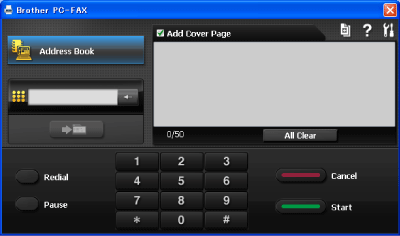

 เพื่อสร้างหรือแก้ไขใบปะหน้าได้
เพื่อสร้างหรือแก้ไขใบปะหน้าได้